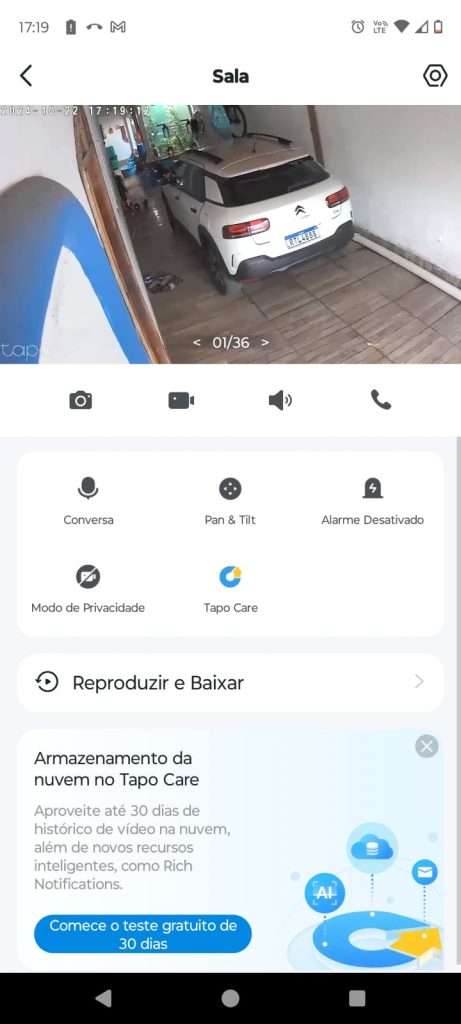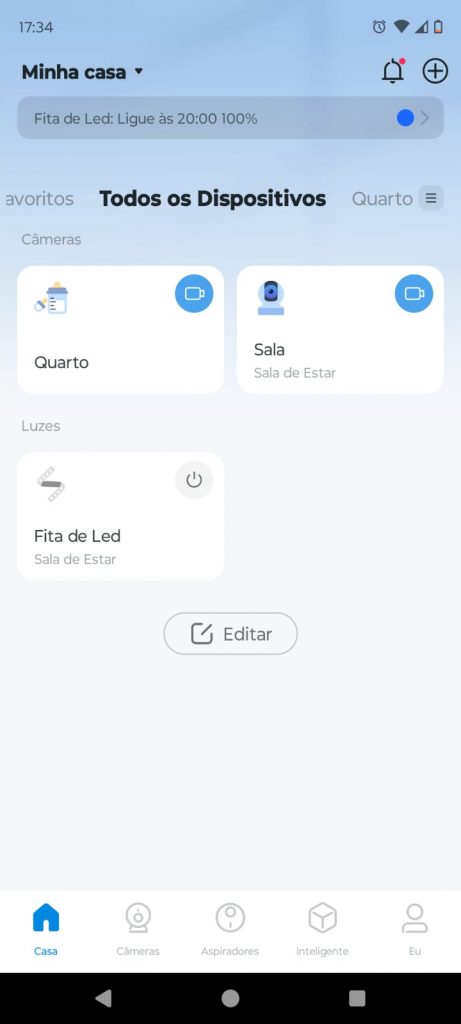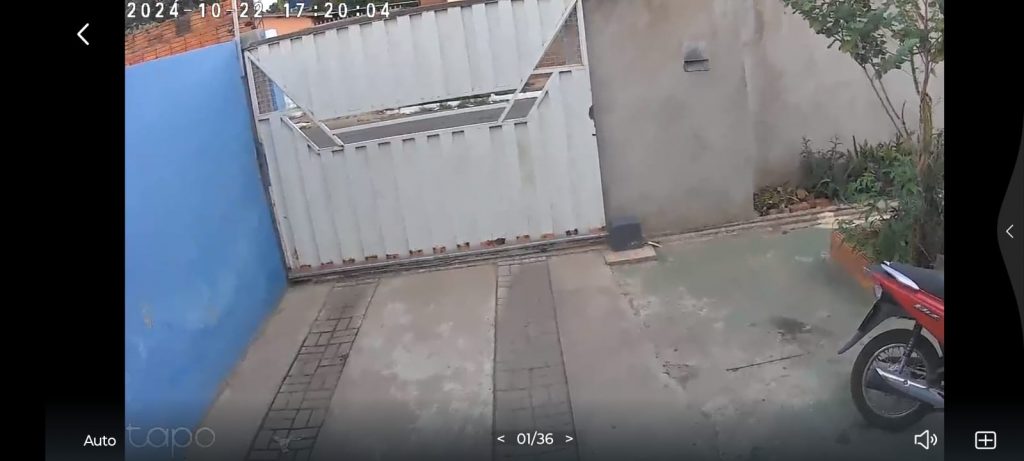A Tapo TC70, da TP-Link, destaca-se como uma excelente opção no segmento de câmeras de segurança, oferecendo uma série de funcionalidades úteis a um preço acessível. Vamos explorar os principais pontos dessa câmera e suas funcionalidades em detalhe.
Configuração Simples e Intuitiva
Um dos grandes atrativos da Tapo TC70 é a facilidade de configuração. Para começar a usá-la, basta baixar o aplicativo Tapo, disponível na App Store e Google Play, conectar a câmera à rede Wi-Fi e seguir as instruções simples do app. Em poucos minutos, a câmera estará pronta para monitorar sua casa.
Aplicativo Tapo: Controle Total na Palma da Mão
O aplicativo Tapo funciona como o painel de controle da TC70, oferecendo uma interface intuitiva para visualizar transmissões ao vivo, acessar gravações, ajustar configurações de detecção de movimento e até mesmo compartilhar o acesso com outros usuários. Ele permite personalizar alarmes e notificações, além de ativar o modo de privacidade quando necessário.
Detecção e Alarmes Avançados
Um diferencial importante da Tapo TC70 é o sistema de detecção inteligente. Além de detectar movimento, ela consegue identificar pessoas, animais de estimação, veículos e até mesmo o som de um bebê chorando ou quebra de vidro. Com a função de zonas de atividade, você pode focar a detecção em áreas específicas, evitando falsos alarmes.
A nitidez da câmera Tapo TC70 é um dos seus pontos fortes, tanto em ambientes com muita luz quanto em situações de pouca iluminação. Quando usada em ambientes bem iluminados, a TC70 entrega uma imagem clara e detalhada, permitindo identificar rostos, objetos e movimentações com precisão. A qualidade da lente e do sensor contribuem para uma resolução nítida, oferecendo imagens satisfatórias para monitoramento diurno.
Já em ambientes com pouca luz, a câmera se destaca pelo modo de visão noturna infravermelha. Esse recurso garante que, mesmo em escuridão total, a câmera continue capturando imagens nítidas e claras em preto e branco, com alcance suficiente para monitorar áreas internas e ambientes externos, desde que sejam protegidos por um telhado, como garagens ou varandas.
Para quem busca mais detalhes em ambientes noturnos, a Tapo TC70 também possui a opção de visão noturna colorida, que utiliza holofotes para iluminar o ambiente e manter a nitidez das cores, mesmo à noite. Essa funcionalidade é especialmente útil para identificar cores de roupas ou detalhes específicos em situações críticas.
Visão Noturna: Claridade Mesmo no Escuro
A visão noturna infravermelha da TC70 permite monitorar ambientes escuros com clareza. Além disso, ela também conta com uma opção de visão noturna colorida, que utiliza holofotes integrados para capturar imagens com cores, garantindo que você tenha visibilidade detalhada mesmo em baixa iluminação.
Armazenamento e Tapo Care
Para armazenar as gravações, a câmera oferece duas opções: cartão microSD (não incluído) ou o serviço de assinatura Tapo Care, que proporciona armazenamento na nuvem e funcionalidades aprimoradas de IA. Embora o Tapo Care agregue valor ao produto, ele requer uma assinatura mensal, o que pode ser visto como um ponto negativo para quem deseja evitar custos adicionais.
Comunicação Bidirecional: Fale e Ouça à Distância
A câmera Tapo TC70 inclui microfone e alto-falante, permitindo comunicação bidirecional. No entanto, a qualidade do som é um pouco “robótica”, o que pode comprometer a clareza das conversas em alguns casos.
Integração com Smart Home
Para quem busca automação residencial, a TC70 é compatível com Amazon Alexa e Google Assistant, permitindo que você controle a câmera por comandos de voz. No entanto, a ausência de suporte nativo para Apple HomeKit e outros sistemas, como Samsung SmartThings, pode ser uma limitação para usuários dessas plataformas.
Pontos Positivos:
- Instalação fácil e rápida;
- Bom custo-benefício;
- Qualidade de imagem clara, tanto de dia quanto à noite;
- Visão noturna infravermelha e colorida;
- Detecção de movimento avançada e personalizável;
- Comunicação bidirecional;
- Integração com assistentes de voz e plataformas de smart home.
Pontos Negativos:
- Qualidade do som um pouco robótica na comunicação bidirecional;
- Assinatura Tapo Care necessária para armazenamento na nuvem e funcionalidades avançadas;
- Qualidade do material considerada simples.
Vale a pena?
A Tapo TC70 é uma câmera de segurança doméstica acessível, com recursos de alto nível como visão noturna colorida, detecção inteligente e integração com assistentes de voz. Embora apresente alguns pontos negativos, como a necessidade de assinatura para armazenamento em nuvem e qualidade de som na comunicação bidirecional, ela é uma excelente escolha para quem busca uma solução confiável e econômica para monitoramento residencial.
Disponível no Amazon e outras lojas online, a TC70 representa um ótimo custo-benefício em sua categoria.
Perguntas Frequentes
1. Como configuro minha câmera Tapo?
- Baixe o aplicativo Tapo: Você pode encontrá-lo na App Store ou Google Play Store.
- Abra o aplicativo e faça login: Use seu ID TP-Link. Se você não tiver uma conta, crie uma.
- Adicione sua câmera: Toque no botão “+” no aplicativo e selecione o modelo da sua câmera. Siga as instruções no aplicativo para concluir a configuração.
2. O que é o Modo de Privacidade e como o ativo?
O Modo de Privacidade desativa as funções de streaming e gravação da câmera para proteger sua privacidade. Para ativá-lo, toque no ícone de cadeado na página de visualização ao vivo da câmera no aplicativo Tapo.
3. Como posso visualizar as gravações da minha câmera?
Na página de visualização ao vivo da câmera no aplicativo Tapo, toque em “Reprodução e Download”. Você poderá reproduzir gravações armazenadas no armazenamento em nuvem (se você tiver uma assinatura do Tapo Care) ou em um cartão microSD (se instalado e formatado na câmera).
4. Quais são os recursos de detecção disponíveis e como funcionam?
A câmera Tapo oferece uma variedade de recursos de detecção, incluindo:
- Detecção de Movimento: A câmera irá notificá-lo quando detectar movimento.
- Detecção de Pessoa/Animal de Estimação/Veículo: A câmera irá notificá-lo quando detectar pessoas, animais de estimação ou veículos.
- Detecção de Cruzamento de Linha: Defina uma linha virtual e receba uma notificação quando alguém ou algo a cruzar.
- Detecção de Choro de Bebê: A câmera irá notificá-lo quando detectar o som de um bebê chorando.
- Detecção de Violação da Câmera: A câmera irá notificá-lo quando detectar que alguém está tentando obstruí-la.
Você pode ativar e personalizar esses recursos na seção “Detecção” da página de configurações da câmera no aplicativo Tapo.
5. O que são Ações Inteligentes e como posso usá-las?
As Ações Inteligentes permitem automatizar tarefas com base em eventos ou horários. Você pode criar atalhos para executar ações com um único toque ou configurar automações para executar tarefas em horários específicos ou quando certas condições forem atendidas.
Por exemplo, você pode configurar uma automação para ligar as luzes quando a câmera detectar movimento. Para acessar as Ações Inteligentes, toque no ícone “Inteligente” na parte inferior do aplicativo Tapo.
6. O que é o Tapo Care e quais são seus benefícios?
O Tapo Care é um serviço de assinatura que oferece armazenamento em nuvem ilimitado para gravações, bem como recursos avançados, como notificações aprimoradas com imagens.
Com o Tapo Care, você pode acessar as gravações da sua câmera de qualquer lugar e a qualquer momento, sem se preocupar com o limite de armazenamento do cartão microSD. Você pode se inscrever no Tapo Care na página “Eu” do aplicativo Tapo.
7. Posso controlar minha câmera Tapo com assistentes de voz?
Sim, você pode controlar sua câmera Tapo com assistentes de voz como Amazon Alexa e Google Assistant. Siga as instruções no aplicativo Tapo ou no site da TP-Link para conectar sua câmera ao seu assistente de voz preferido.
8. Como faço para redefinir minha câmera Tapo para as configurações de fábrica?
Existem duas maneiras de redefinir sua câmera Tapo:
- Através do aplicativo Tapo: Vá para a página de configurações da câmera, role para baixo e toque em “Remover Câmera”.
- Através do botão de reset na câmera: Pressione e segure o botão de reset na câmera por cerca de 10 segundos até que o LED pisque.
Lembre-se de que redefinir sua câmera apagará todas as configurações personalizadas e a desconectará da sua conta.